
本文指导您如何在debian系统上安装、配置和使用gitlab插件,提升代码管理和协作效率。gitlab是一个功能强大的开源代码托管平台,适用于团队和个人开发者。
一、gitlab安装
- 更新系统软件包:
sudo apt-get update
登录后复制
- 安装依赖:
sudo apt-get install -y curl openssh-server ca-certificates tzdata perl
登录后复制
- 添加gitlab官方源:
curl https://packages.gitlab.com/install/repositories/gitlab/gitlab-ce/script.deb.sh | sudo bash
登录后复制
- 安装gitlab ce: (将your_server_ip替换为您的服务器ip或域名)
sudo external_url="http://your_server_ip" apt-get install gitlab-ce
登录后复制
二、gitlab配置
- 编辑配置文件:
sudo vim /etc/gitlab/gitlab.rb
登录后复制
- 设置外部url: 确保external_url配置正确,例如:
external_url 'http://192.168.1.100'
登录后复制
- 重新配置并重启:
sudo gitlab-ctl reconfigure sudo gitlab-ctl restart
登录后复制
三、插件使用:基于gitlab ci/cd
gitlab插件通常通过ci/cd系统管理。 您需在项目根目录创建.gitlab-ci.yml文件定义自动化任务(构建、测试、部署等)。
- 创建.gitlab-ci.yml:
stages:
- build
- test
- deploy
build:
stage: build
script:
- echo "building..."
test:
stage: test
script:
- echo "running tests..."
deploy:
stage: deploy
script:
- echo "deploying..."
only:
- master登录后复制
- 提交并推送:
git add .gitlab-ci.yml git commit -m "add ci/cd config" git push origin master
登录后复制
- 触发ci/cd: 每次代码推送将自动触发ci/cd流程。
四、插件管理
- 登录gitlab: 使用管理员账户登录gitlab web界面。
- 访问插件页面: 在左侧菜单中,依次点击settings -> plugins。
- 安装插件: 在available标签页搜索并安装所需插件。
- 启用插件: 安装后,插件通常自动启用。可在enabled标签页查看状态。
- 配置插件: 点击插件名称进入配置页面。
- 重启gitlab (如有必要): 部分插件需要重启gitlab才能生效。 使用以下命令:
sudo gitlab-ctl restart
登录后复制
通过以上步骤,您可以在debian系统上高效地管理和使用gitlab插件,并利用ci/cd功能实现自动化工作流。
以上就是gitlab在debian上的插件如何管理和使用的详细内容,更多请关注代码网其它相关文章!





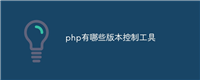

发表评论